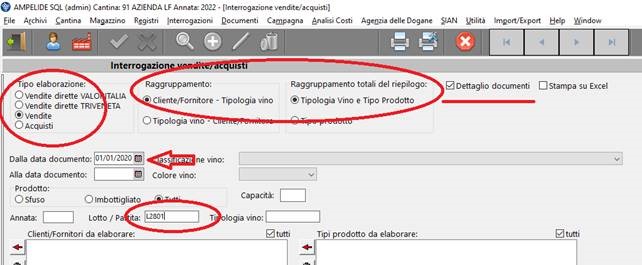Nel campo Codice Ufficio di esportazione (campo 8 a) deve essere indicato il codice ufficio della dogana dove è stata presentata la domanda di esportazione e sarà lo stesso che effettuerà l’appuramento dell’e-ad. In Anagrafica Clienti Fornitori deve essere codificato un solo anagrafico avente come codice accisa il codice della dogana.
I codici sono verificabili nella banca dati EUD.
Nel campo Codice ufficio di uscita dalla Cee deve essere indicato il codice ufficio della Dogana di uscita della merce dalla Cee che può essere diverso dal codice ufficio di esportazione. Questa informazione non viene trasmessa al Sistema Telematico Doganale ma serve solamente per il calcolo della garanzia sul trasporto impegnata.
Nella sezione del destinatario deve essere indicato un codice anagrafico dello spedizioniere che si occupa di sdoganare la merce. Il campo 5 a dell’e-ad deve essere valorizzato con la Partita Iva preceduta dal campo nazione.
La sezione del luogo di consegna deve rimanere vuota.
Nel campo Tipo di destinazione (campo 1 a) deve essere scelta l’opzione “6 –Esportazione”.